|
通常、メールアドレスやURLを入力するとオートフォーマットによって自動的にハイパーリンクが設定されます。
しかし
等の場合は、ハイパーリンクが設定されていないことがあります。
入力済のURLやメールアドレスにハイパーリンクを設定するには以下の通り操作します。
 |
入力済のアドレスにハイパーリンクを設定するには
|
-
セルをダブルクリックする
又は
-
セルにカーソルを置き、F2キーを押してENTERキーを押す
 |
複数のハイパーリンクを一括して設定するには
|
↓のように複数のアドレスに一括してハイパーリンクを設定するには…
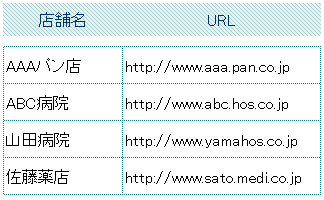
-
アドレスの隣の列にカーソルを置き、=HYPERLINK(アドレスのセル) の式を入力
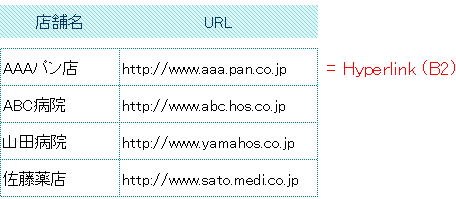
-
ハイパーリンクが設定されたら、オートフィルで式をコピーする
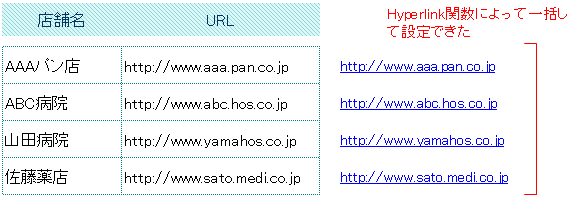
※
元のURLセルが不要な場合は、ハイパーリンクが設定されたURLセルをコピーし、「ホーム」タブ−「貼り付け」−「値と元の書式」で貼り付けてください。その後元のURLセルを削除してください。(又は元URLセルを非表示)
※補足 : HYPERLINK関数ではプロトコル(http://等)が必要です。もし、「www.○○○.com」のようにhttp://をつけずにURLが入力してある場合は、Hyperlink("http://"&B2)のようにhttp://をつけた式にしましょう。(wwwで始まるURLには飛びません)
参考:Excel2010「このサイトのアドレスが正しくありません。アドレスを確認して、再度実行ください」
|
